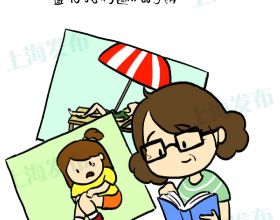升級專業版並加裝固態硬碟、對分割槽進行了某些操作、重置或恢復 Win11、Win10系統電腦,你可能會收到一條錯誤提示:“找不到恢復環境,連線你的Windows安裝或恢復介質,然後使用該介質重啟你的電腦”。
嘗試重灌,重啟一次後提示 ‘Windows無法完成安裝’ ,錯誤程式碼 0x80070002-0x2009 。連繫統自帶的一鍵恢復無法使用。這是什麼情況?請問如何重灌?檔案可以不保留?”
01、找不到恢復環境
如果這時你把電腦啟動到恢復模式,你會發現“疑難解答”中沒有可用的選項。正常情況下,在“疑難解答”中的“高階選項”下有許多可以使用的修復功能,這時你不連線Windows安裝或恢復介質,不能使用這些修復功能。
一般來說,找不到恢復環境的主要原因是 Windows 恢復環境被禁用或誤刪。
當然,也存在一些其他原因:
Winre.wim 檔案已損壞或丟失
請檢查 Winre.wim 檔案的狀態。Winre.wim 檔案一般在 Windows 恢復分割槽上。因為恢復分割槽沒有驅動器號,所以你在“此電腦”中看不到恢復分割槽。如果要找到 Winre.wim 檔案,請使用“分割槽助手”或“Diskpart”給恢復分割槽分配一個驅動器號即可。也會有特殊情況,比如系統沒有恢復分割槽,那 Winre.wim 檔案會位於C:\Recovery 這個隱藏資料夾中。
BCD中沒有恢復模式
可以對BCD進行修復,修復完成後即可解決問題。
Windows RE的配置檔案ReAgent.xml出錯
你可以將其刪除,然後先禁用 Windows RE,再將其啟用,便會建立新的 ReAgent.xml 配置檔案。
Windows 登錄檔出現問題或損壞
電腦找不到恢復環境怎麼辦?你應該檢查 Windows 恢復環境的狀態。如果Windows 恢復環境丟失,你可以從 Windows 安裝檔案中提取 Winre.wim 檔案,或者是從其他系統正常的 Win11、Win10 電腦中提取 Winre.wim 檔案。如果 Windows 恢復環境損壞,你可以參考下文中的方法來解決。
02、啟用恢復環境
臺式電腦或筆記本找不到恢復環境怎麼辦?重新啟用Windows恢復環境也是一個值得一試的好方法。如果不確定,你可以在有管理員許可權的命令提示符中輸入 “reagentc /info” 命令來檢查恢復環境的狀態。
1. 在電腦桌面左下角的搜尋框中輸入“cmd”,然後按“回車”。右鍵點選“命令提示符”,然後選擇“以管理員身份執行”。
2. 輸入“reagentc /info”,然後按“回車”。
3. 如果提示已禁用,需輸入“reagentc /enable”可以重新啟用。
如果恢復環境的狀態為“啟用”,但 Win11、Win10 還是提示“找不到恢復環境”,則應檢查 Winre.wim 檔案是否損壞或丟失。
03、修復 Winre.wim檔案
想要找到 Winre.wim 檔案,你可以在電腦的c盤裡進行搜尋。請在有管理員許可權的命令提示符中輸入以下命令:
dir /a /s c:\winre.wim
dir-a-s-winre注意:一些特殊情況下,Winre.wim 檔案可能不在C盤中。你需要將該命令中的c:改為對應的驅動器號。比如要在D盤中搜索該檔案,輸入:
dir / a /s d:\winre.wim找到Winre.wim檔案後,在命令提示符中輸入以下命令將此檔案複製到預設位置。
attrib -h -s c:\Recovery\3b09be7c-2b1f-11e0-b06a-be7a471d71d6\winre.wim
xcopy /h c:\Recovery\3b09be7c-2b1f-11e0-b06a-be7a471d71d6\winre.wim c:\Windows\System32\Recovery將 Winre.wim 檔案路徑替換為預設配置的路徑。請輸入以下命令:
reagentc /setreimage /path C:\windows\system32\recovery啟用恢復環境並檢查其狀態。請輸入以下命令:
reagentc /enable
reagentc /info如果 Winre.wim檔案已損壞,你可以從其他正常執行的Win10系統電腦中提取Winre.wim檔案,然後複製到你電腦上的正確位置。或者你的電腦上有Install.esd檔案,則可以解壓該檔案,然後將裡面的Winre.wim檔案放到正確位置。然後再使用“reagentc /setreimage /path C:\Recovery\WindowsRE”命令將WinRE.wim配置為系統預設恢復環境啟動映像。
04、使用安裝或恢復介質
如果你重置電腦時,操作不當,也可能導致電腦找不到恢復環境,那麼電腦恢復出廠設定找不到恢復環境怎麼辦呢?如果你有 Windows 10/11 安裝光碟或恢復介質,可以不修復此錯誤,直接使用它來重置或恢復 Windows 10/11 。
在能正常執行相同版本的 Windows 10/11電腦上建立安裝光碟。
將光碟連線到出現問題的電腦上,並將其設定為優先啟動項。
在彈出的視窗中選擇“下一步”。
點選“修復計算機”,然後選擇“疑難解答”。
點選“高階選項”然後選擇恢復工具來修復“找不到恢復環境”的問題。
05、恢復或重置系統
綜上所述,Win11、Win10重置功能有時可能不能正常工作,有時重置電腦找不到恢復環境,總是會出現各種各樣的狀況,因此你可以考慮換一種保護系統的方法,進行系統備份。而且,從資料安全的角度來說,定期對資料備份是一個很好的習慣。
如果你不知道選擇什麼樣的備份工具,那我建議你使用傲梅輕鬆備份免費版。它有以下優點:
有4種備份型別:系統/磁碟/分割槽/檔案備份,可以滿足你的不同需求。操作介面簡潔,操作方法簡單,無論你能否熟練使用電腦,可以藉助該軟體輕鬆的完成備份任務。它專為Windows系統設計,支援Windows 11/10/8.1/8/7/Vista/XP。可以設定自動定時備份,不用為忘記備份而擔心。你也可以升級到傲梅輕鬆備份專業版,使用“備份策略”功能來自動刪除老舊備份以節省空間。
下載地址:https://www.disktool.cn/backup/backup-software.html接下來讓我們看看如何使用傲梅輕鬆備份免費版進行系統備份。
點選左側的“備份”,然後選擇“系統備份”。(根據備份內容,你還可以選擇磁碟備份、檔案備份、分割槽備份。)
它將自動為你選擇與系統有關的分割槽,你需要選擇一個位置來儲存備份。你可以將其備份到本地硬碟、外部硬碟、網盤等位置。
可以點選“計劃任務”來設定自動備份。設定完畢後,點選“開始備份”,等待完成即可。
備份完成後,你還可以使用該軟體建立啟動隨身碟。這樣不用擔心Win10重置時“找不到恢復環境”的問題了。你可以從啟動u盤中啟動電腦,然後透過備份還原系統。
如果你不想製作啟動盤,那也可以在傲梅輕鬆備份中建立恢復環境來還原你的系統備份,請點選主頁左側的“工具”,再選擇“恢復環境”可以將恢復環境新增到 Windows 啟動選項選單了。
06、總 結
這是解決Win11、Win10“找不到恢復環境”問題的3種方法,你可以根據需求選擇適合自己的方法。不要忘了在問題解決後,使用傲梅輕鬆備份免費版進行系統或硬碟備份,有了備份後,無論今後你再遇到什麼樣的電腦問題,可以輕鬆的解決。
如果你是Windows Server使用者,可以使用傲梅輕鬆備份伺服器版來體驗這些功能。如果你想保護公司內大量電腦的安全,推薦你使用傲梅集中備份企業版。使用內建的映像部署工具,可以透過網路將主計算機上的系統映像檔案部署還原到多臺子計算機上。